Maison >Tutoriel logiciel >Logiciel de bureau >3 façons de définir et d'annuler le mot de passe pour ouvrir des fichiers Excel
3 façons de définir et d'annuler le mot de passe pour ouvrir des fichiers Excel
- WBOYWBOYWBOYWBOYWBOYWBOYWBOYWBOYWBOYWBOYWBOYWBOYWBavant
- 2024-02-18 15:39:071242parcourir
L'éditeur php Banana vous présente 3 méthodes pour définir et annuler le mot de passe d'ouverture des fichiers Excel. La protection par mot de passe des fichiers Excel est une mesure de sécurité des données courante qui peut empêcher efficacement l'accès non autorisé et la modification du contenu des fichiers. En définissant un mot de passe, la sécurité du fichier peut être assurée ; tandis que l'annulation du mot de passe permet aux utilisateurs de visualiser et de modifier le fichier librement. Cet article présentera ces 3 méthodes en détail, vous permettant de gérer facilement les problèmes de gestion des mots de passe des fichiers Excel.
Première méthode de cryptage et d'annulation :
1. Ouvrez le tableau Excel, cliquez sur [Fichier] en haut, puis cliquez sur [Informations] - [Protéger le classeur] - [Crypter avec un mot de passe].
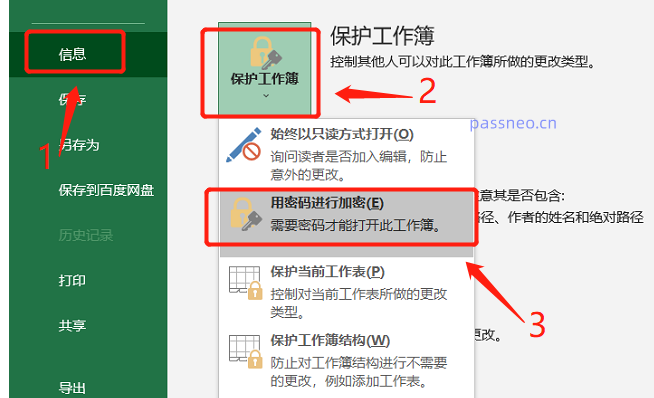 .
.
2. Dans la boîte de dialogue contextuelle, entrez le mot de passe que vous souhaitez définir, cliquez sur [OK] et le mot de passe pour ouvrir le tableau Excel sera défini.
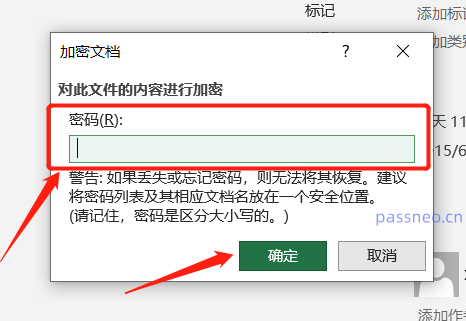
.
Comment annuler si vous ne le souhaitez pas plus tard ?
Suivez également le chemin ci-dessus, cliquez sur [Fichier]-[Information]-[Protéger le classeur]-[Crypter avec mot de passe].
Vous pouvez voir qu'il y a déjà un mot de passe dans la boîte de dialogue contextuelle. Il vous suffit de supprimer ce mot de passe, de le transformer en un espace vide, puis de cliquer sur [OK]. Le mot de passe pour ouvrir le tableau Excel sera effacé. .
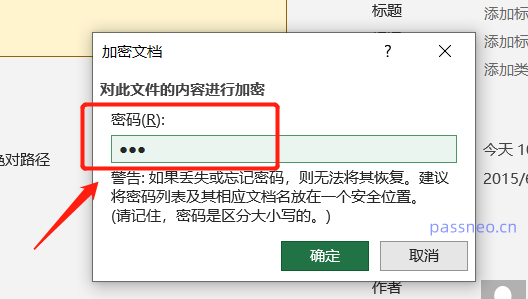
.
Deuxième méthode de cryptage et d'annulation :
1. Ouvrez le tableau Excel, cliquez sur [Fichier] en haut, puis cliquez sur [Enregistrer sous], puis sélectionnez le nouveau chemin d'enregistrement après avoir enregistré sur le côté droit de la page.
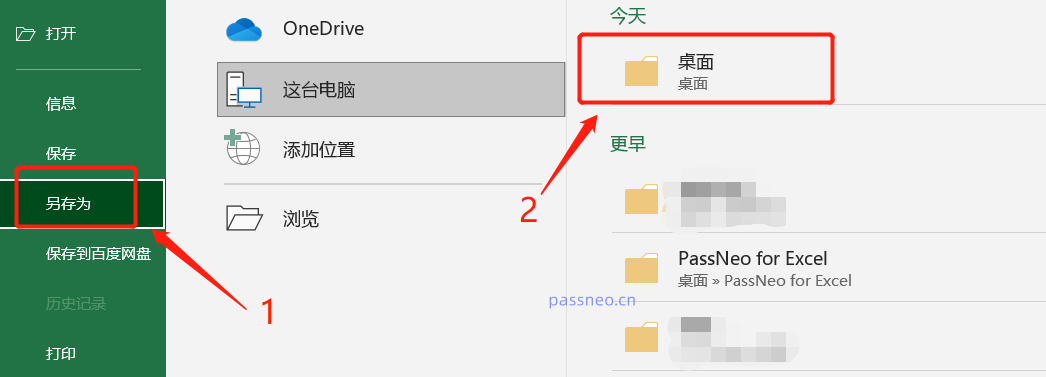 .
.
2. Dans la boîte de dialogue d'enregistrement contextuelle, cliquez sur [Options générales] dans la liste [Outils] ci-dessous.
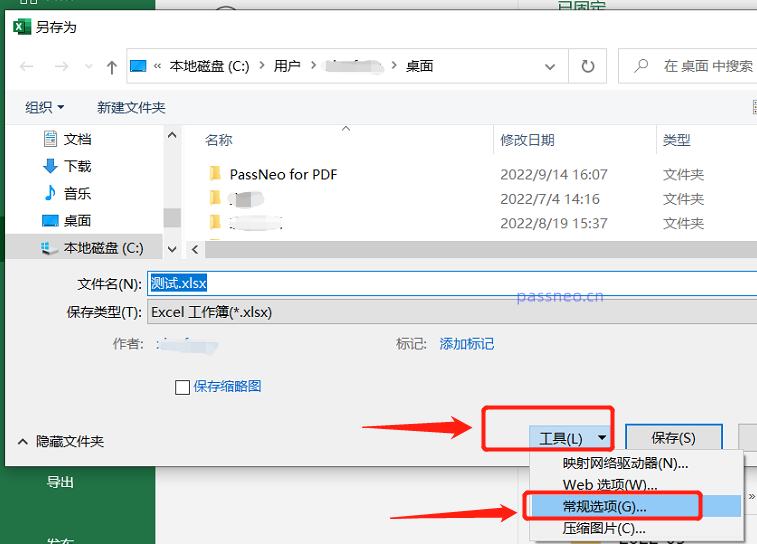 .
.
3. Dans la colonne [Mot de passe d'autorisation d'ouverture] de la nouvelle boîte de dialogue, entrez le mot de passe que vous souhaitez définir. Après avoir cliqué sur [OK], vous pouvez enregistrer un nouveau document ou écraser le document d'origine. Ouvrez le mot de passe.
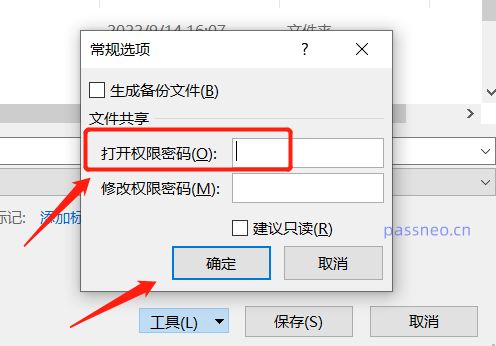
.
Comment annuler le mot de passe défini de cette manière ?
C'est également le même chemin. Cliquez sur [Fichier]-[Enregistrer sous], sélectionnez un nouveau chemin, puis cliquez sur [Options générales] dans la liste [Outils]. Il y a déjà un mot de passe dans la boîte de dialogue contextuelle. Supprimez cet ensemble de mots de passe et devenez Laissez l'espace vide et cliquez sur OK pour effacer le mot de passe.
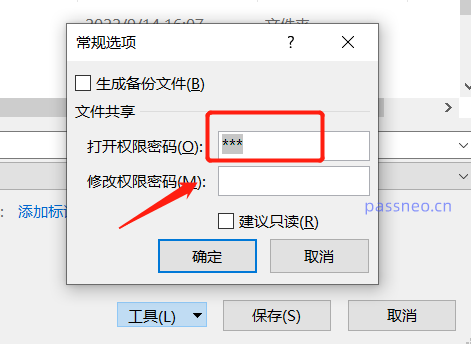
.
Méthode 3 pour annuler le mot de passe
Voici une méthode distincte pour annuler le mot de passe, qui consiste à annuler le mot de passe lorsque vous avez oublié le mot de passe.
Parce que vous avez oublié d'ouvrir le mot de passe, vous ne pouvez pas accéder au tableau Excel. Lorsque vous l'ouvrez, vous serez invité à saisir le mot de passe pour l'ouvrir.
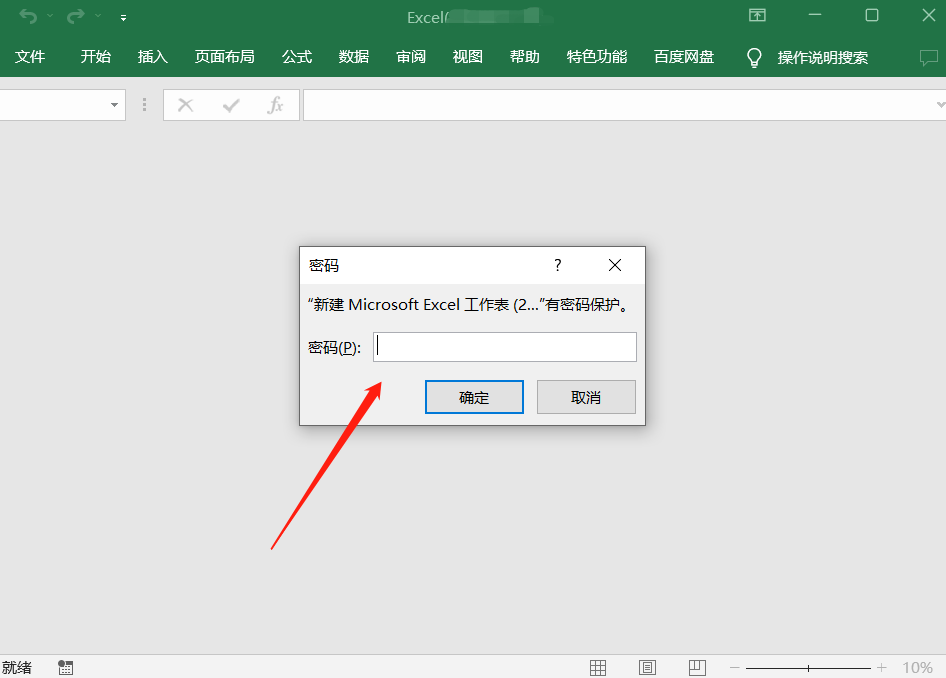 .
.
Dans ce cas, vous ne pouvez pas utiliser la méthode 1 ou la méthode 2 pour supprimer le mot de passe, mais vous pouvez d'abord utiliser d'autres outils pour récupérer le mot de passe, utiliser le mot de passe pour ouvrir le tableau Excel, puis utiliser la méthode ci-dessus pour le supprimer.
Des outils similaires tels que l'outil de récupération de mot de passe Excel de Pepsi Niu, sélectionnez le module [Récupérer le mot de passe] dans la barre d'outils, puis importez le tableau Excel. L'outil propose 4 méthodes pour récupérer les mots de passe. Sélectionnez l'une d'entre elles et suivez les invites.
Lien vers l'outil : Outil de récupération de mot de passe PepsiNiu Excel
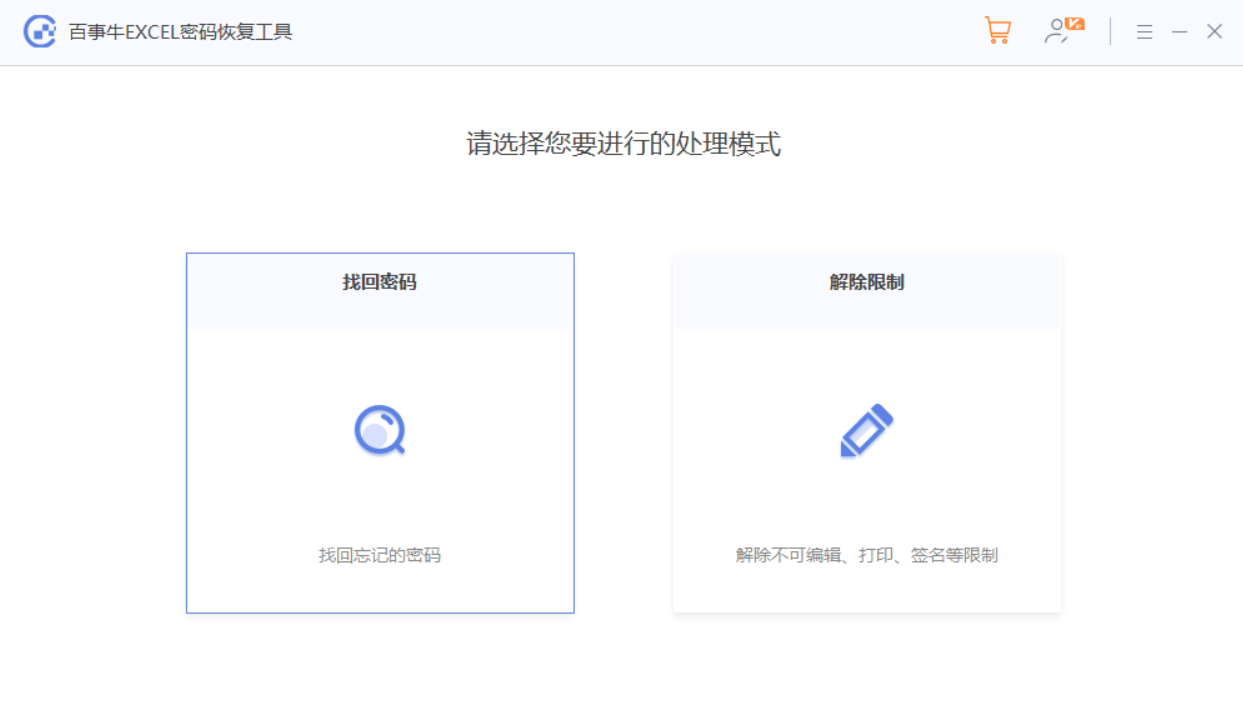
Ce qui précède est le contenu détaillé de. pour plus d'informations, suivez d'autres articles connexes sur le site Web de PHP en chinois!
Articles Liés
Voir plus- Explication détaillée sur la façon d'ouvrir et de lire les fichiers CSV
- Étapes et précautions pour l'ouverture et le traitement des fichiers au format CSV
- Méthodes et conseils pour ouvrir des fichiers CSV : Convient à une variété de logiciels
- Un guide rapide sur la manipulation des fichiers CSV
- Apprenez à ouvrir et à utiliser correctement les fichiers CSV

